

By Adela D. Louie, Last updated: September 25, 2019
Come tutti sappiamo e anche in base all'esperienza di molte persone, passare a un dispositivo iPhone e Android è un po 'una seccatura nel culo. Questo vale soprattutto per coloro che non conoscono o non hanno idea del processo giusto o dello strumento giusto che possono utilizzare per svolgere questo compito.
E con quello, trasferire foto da Android a iPhone 11 il dispositivo è un problema che dovrai affrontare. Non è solo perché lo si sta trasferendo da un dispositivo Android a un dispositivo iPhone, ma anche perché si può fare molta attenzione quando si trasferiscono le foto per evitare di perdere le tue preziose foto.
Quindi, con questo, ti mostreremo cinque semplici modi su come farlo trasferire facilmente foto da dispositivi Android a dispositivi iPhone 11e in sicurezza. In questo modo, sarai in grado di ottenere questo lavoro il più velocemente possibile e allo stesso tempo di proteggere tutti i tuoi dati.
Parte 1: il modo migliore per trasferire foto da Android a iPhoneParte 2: come trasferire foto da Android a iPhone 11 usando Google DriveParte 3: come trasferire foto da Android a iPhone 11 usando la funzione BluetoothParte 4: come trasferire foto da Android a iPhone 11 usando Sposta su iOSParte 5: come trasferire foto da Android a iPhone 11 utilizzando le app per il trasferimentoParte 6: Conclusione
Il primo metodo che stiamo per mostrarti è quello che è altamente raccomandato da molte persone che cambiano dispositivo e hanno bisogno di trasferire i loro dati. Questo strumento è consigliato da molte persone a causa della sua interfaccia facile da usare ed è molto sicuro da usare per i tuoi dati. Questo strumento si chiama FoneDog Phone Transfer.
FoneDog Phone Transfer è uno strumento unico che ti consentirà di trasferire contatti, messaggi, foto, video e musica da un dispositivo a un altro, ad esempio dal tuo dispositivo iOS, dispositivo Android e persino al tuo computer. Ciò significa solo che FoneDog Phone Transfer renderà il tuo lavoro più semplice nel trasferire le tue foto da Android a iPhone 11 perché puoi effettuare il trasferimento direttamente su ciascun dispositivo.
Inoltre, con il Trasferimento telefonico FoneDog, sarai in grado di convertire le tue foto in un formato PNG o JPG utilizzando il convertitore HEIC fornito con lo strumento. In questo modo, sarai in grado di utilizzare le tue foto su qualsiasi dispositivo che hai.
Quindi, se vuoi sapere come fare trasferire foto da Android a iPhone 11 dispositivo, quindi ecco un flusso rapido che puoi facilmente seguire.
Basta scaricare FoneDog Phone Transfer dal sito Web FoneDog e installarlo sul computer. Puoi scaricare FoneDog Phone Transfer e installarlo gratuitamente.
Quindi, vai avanti e avvia semplicemente FoneDog Phone Transfer sul tuo computer, quindi collega il tuo dispositivo Android utilizzando il cavo USB. Attendi che il programma riconosca completamente il tuo dispositivo Android. Sarai in grado di sapere che il tuo dispositivo è stato riconosciuto una volta che vedi i dettagli del tuo dispositivo Android sul tuo computer.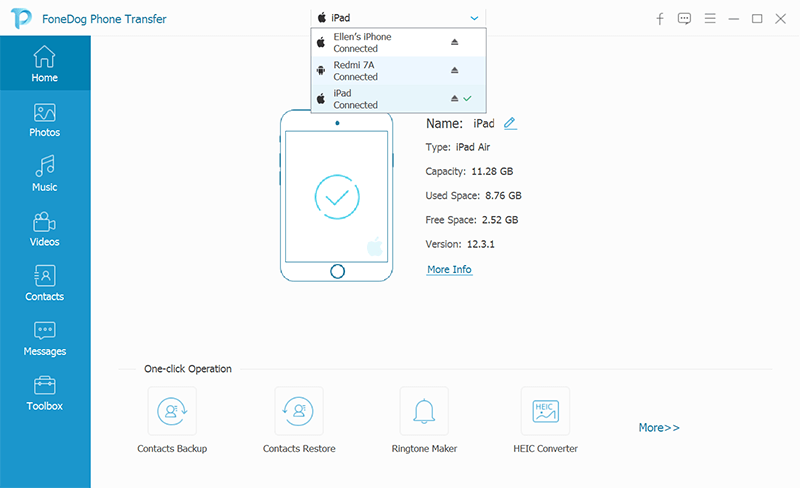
E quando FoneDog Phone Transfer è stato in grado di riconoscere il tuo dispositivo Android, puoi quindi andare avanti e scegliere un'opzione da trasferire. Per fare ciò, fai semplicemente clic sulla categoria Foto dal lato sinistro dello schermo.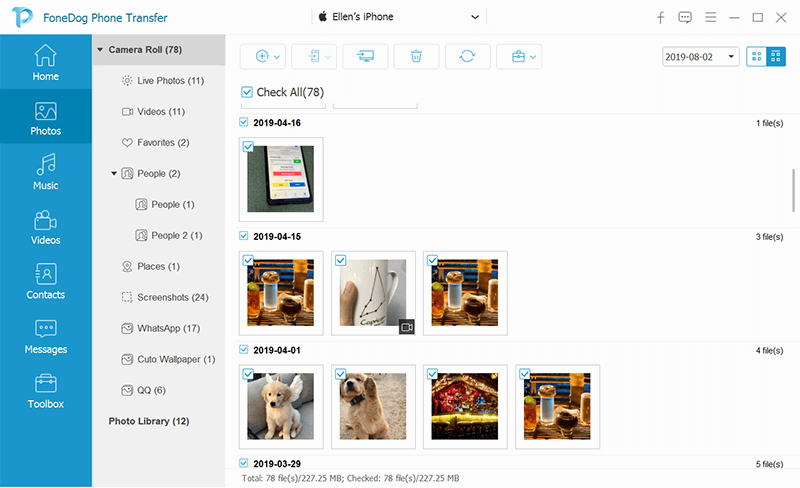
Quindi, sul lato destro dello schermo, sarai in grado di vedere le sottocategorie dell'opzione selezionata. Da lì, puoi semplicemente fare clic sull'album delle foto in cui puoi trovare le foto che desideri trasferire. Quindi, vai avanti e seleziona tutte le immagini facendo clic una per una. Per ogni articolo, potrai anche vedere il nome, la data di creazione, le dimensioni delle foto, ecc.
Quindi, per procedere con il processo, vai avanti e fai semplicemente clic sull'opzione Esporta in un altro dispositivo. Tutte le foto selezionate che hai fatto inizieranno quindi a trasferirsi sul tuo dispositivo iPhone 11, quindi attendi che finisca.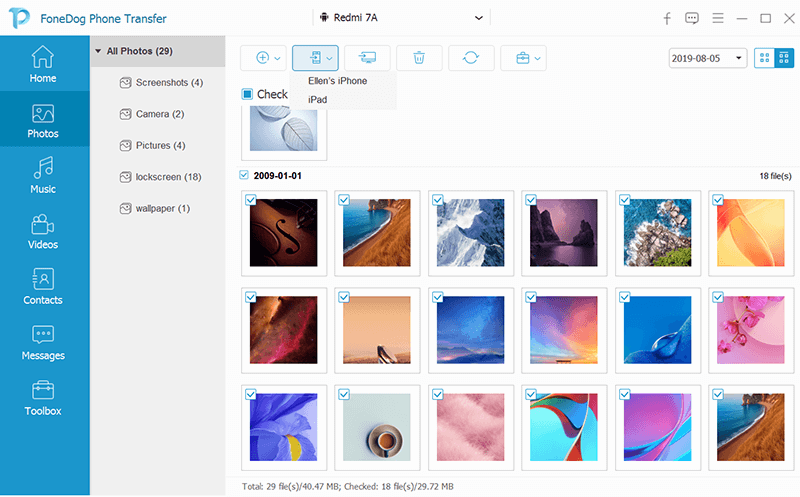
Ed è così che è facile trasferire foto da dispositivo Android a iPhone 11 usando FoneDog Phone Transfer. Nel caso in cui sia necessario convertire alcune foto, è possibile utilizzare il convertitore HEIC per farlo.
Google Drive è un cloud storage che puoi anche utilizzare per trasferire i tuoi dati da un dispositivo a un altro. In questo caso, da Android a iPhone 11. Tutto quello che devi avere è un indirizzo Gmail che puoi usare. Utilizzando Google Drive, sarai in grado di salvare tutti i dati desiderati da un documento Word nei tuoi video e foto.
Quindi, se ti stai chiedendo come utilizzare Google Drive per trasferire le tue foto da Android al dispositivo 11 di iPhone, allora ecco cosa dovrai fare.
Sfruttare la funzionalità Bluetooth di Android e iPhone 11 è un modo per te trasferire foto da Android a iPhone 11 dispositivo. Quindi, se ti stai chiedendo come utilizzare la tua funzione Bluetooth sui nostri dispositivi, ecco un metodo rapido e semplice per te.
Esiste un altro modo su come trasferire foto da un dispositivo Android a un dispositivo 11 e cioè utilizzando l'applicazione Sposta su iOS in cui è possibile scaricare questa app sul Google Play Store. Tuttavia, questo metodo può funzionare solo quando è possibile configurare il dispositivo iPhone 11. E se hai già configurato il tuo dispositivo iPhone 11, devi eseguire un ripristino delle impostazioni di fabbrica e configurarlo nuovamente per ripristinare le foto utilizzando l'app Sposta su iOS.
Quindi, per cominciare, ecco le cose che dovrai fare.
Ci sono anche alcune altre applicazioni che puoi utilizzare per trasferire le tue foto da Android al dispositivo 11 di iPhone. Queste app sono quelle che puoi facilmente scaricare dal tuo Google Play Store e App Store.
PhotoSync: questa è un'app gratuita che puoi utilizzare per condividere foto sul tuo dispositivo Android e iOS. Questa app ti permetterà di salvare le tue foto su un solo dispositivo e di trasferirle su un altro utilizzando la tua connessione Wi-Fi.
CONDIVIDI: questa app è anche un modo per trasferire le tue foto da un dispositivo all'altro. Puoi anche scaricare questa app sul tuo App Store e Play Store. Con questa app, sarai in grado di trasferire le tue foto da un dispositivo all'altro in pochi secondi. Puoi anche trasferire alcuni altri file dal tuo Android su iPhone 11 oltre alle tue foto.
Trasferimento telefonico
Trasferisci file tra iOS, Android e PC Windows.
Trasferisci e salva facilmente messaggi di testo, contatti, foto, video, musica sul computer.
Pienamente compatibile con iOS 13 e Android 9.0.
Scarica gratis

Voglio sapere come trasferire foto da Android a iPhone 11? Quindi questo post è stato in grado di darti tutte le migliori soluzioni alla tua domanda. Tutto quello che devi fare da qui è scegliere quale di essi preferiresti utilizzare sul tuo dispositivo Android e iPhone 11. Tuttavia, se desideri avere un modo semplice e sicuro per trasferire le tue foto, puoi scegliere di utilizzare FoneDog Phone Transfer.
Scrivi un Commento
Commento
FoneDog Phone Transfer
Trasferisci facilmente i dati tra iOS, Android e computer. Trasferisci ed esegui il backup di messaggi, foto, contatti, video e musica sul computer senza alcuna perdita.
Scarica GratisArticoli Popolari
/
INTERESSANTENOIOSO
/
SEMPLICEDIFFICILE
Grazie! Ecco le tue scelte:
Excellent
Rating: 4.7 / 5 (Basato su 66 rating)